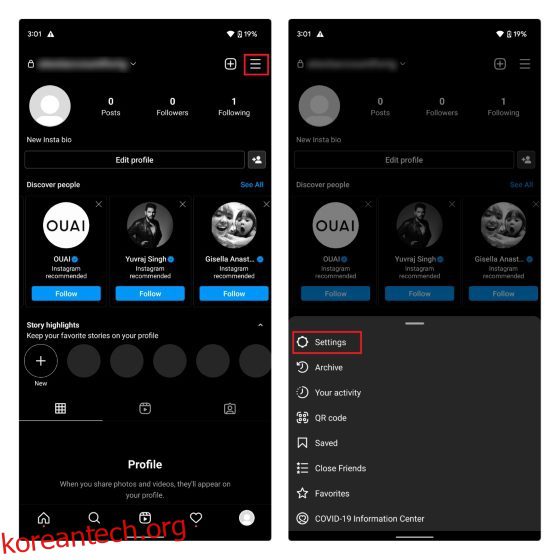Snapchat의 인기 있는 Bitmoji 아바타를 사용하기 위해 Facebook은 2020년 6월에 플랫폼에 3D 아바타를 도입했습니다. Facebook의 모회사 Meta는 이후 이 기존 기능을 기반으로 하여 더 많은 사용자를 위해 Instagram에서 아바타를 출시하기 시작했습니다. 이 기능을 사용하면 플랫폼에서 개인화된 아바타를 만들고 공유할 수 있습니다. 이 기사에서는 Instagram Stories 및 DM에서 아바타를 생성하고 사용하는 방법에 대해 자세히 설명했습니다.
목차
Instagram 아바타 만들기 및 사용(2022)
Instagram 아바타란 무엇입니까?
Instagram의 아바타 기능을 사용하면 Bitmoji와 같은 스티커를 만들고 공유하여 플랫폼에서 자신을 나타낼 수 있습니다. 아바타를 사용자 정의하고 자신과 비슷하게 만들 수 있는 옵션이 있습니다. 아바타를 설정한 후 스토리 및 친구와의 DM에서 사용하도록 선택할 수 있습니다.
자신의 Instagram 아바타를 만드는 방법
1. 하단 탐색 모음에서 Instagram 프로필을 열고 오른쪽 상단의 햄버거 메뉴를 탭합니다. 팝업 메뉴에서 “설정”을 선택하여 Instagram의 설정 페이지에 액세스합니다.
![]()
2. 이제 “계정”을 탭하고 “아바타”를 선택하여 Instagram 아바타를 설정합니다.
![]()
3. 이제 Bitmoji와 유사한 편집기 인터페이스를 사용하여 아바타를 사용자 지정할 수 있습니다. 여기에서 피부색, 머리카락, 얼굴, 눈, 눈썹, 안경, 코, 입, 수염, 몸, 의상, 모자, 귀 피어싱을 조정할 수 있으며 아바타에 청각 장치를 추가할 수도 있습니다. Instagram은 또한 시작할 수 있는 다양한 템플릿을 제공하며 아바타를 보다 쉽게 사용자 지정할 수 있습니다.
![]()
4. 아바타를 사용자 정의한 후 오른쪽 상단의 “완료”를 누르고 “변경 사항 저장”을 선택하여 아바타의 변경 사항을 유지합니다.
![]()
스토리에서 Instagram 아바타 공유
1. 인스타그램 아바타를 스토리에 공유하려면 스토리 생성 UI를 열고 오른쪽 상단의 스티커 아이콘을 탭하세요. 스티커 목록에서 “아바타”를 선택하여 아바타에 액세스합니다.
![]()
2. 이제 아바타를 기반으로 생성된 스티커를 볼 수 있습니다. 이미지에 스티커를 붙이고 “내 이야기” 버튼을 탭하여 Instagram 스토리에 이미지를 추가하세요.
![]()
DM에서 Instagram 아바타 이모티콘 공유
1. DM에서 Instagram 아바타를 사용할 수도 있습니다. 채팅 창을 열고 오른쪽 모서리에 있는 텍스트 상자에서 스티커 아이콘을 탭한 다음 “아바타”를 선택하여 아바타를 기반으로 하는 이모지를 봅니다.
![]()
2. 보내고 싶은 스티커를 선택하면 끝! 받는 사람은 아바타를 메시지로 수신하여 대화에 개인적인 느낌을 더합니다.
![]()
Instagram, Facebook 및 Messenger에서 3D 아바타 사용
3D 아바타가 모든 사람의 차 한 잔은 아닐 수도 있지만 Instagram이 이모티콘, GIF, 스티커 등 외에도 플랫폼에서 사용자가 자신을 표현할 수 있도록 더 많은 방법을 제공하는 것을 보는 것은 좋은 일입니다. 그렇다면 Snapchat의 Bitmoji 및 Apple의 Memoji와 같은 기존 대안보다 Instagram 아바타가 마음에 드십니까? 아래 의견에서 의견을 공유하십시오.